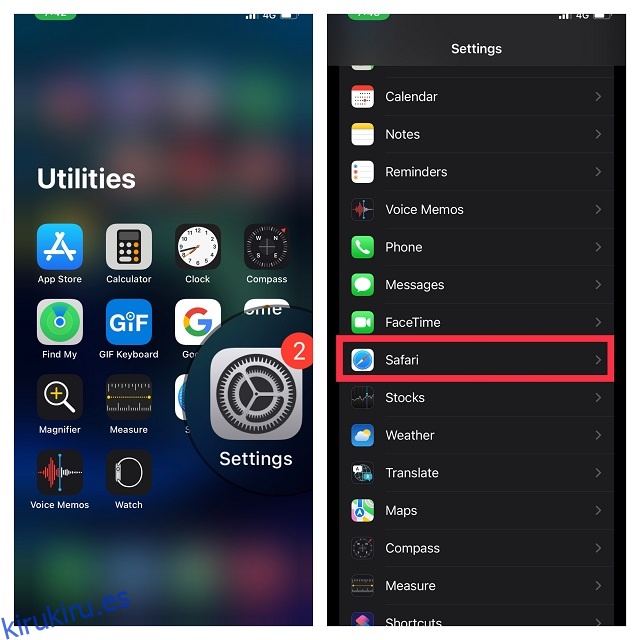Aunque borrar el caché no es algo que necesites con frecuencia en un iPhone, hay momentos en que una aplicación comienza a funcionar mal, o notas una ralentización de tu iPhone, y un borrado de caché puede ser muy útil en tales casos. Además, también puede ayudarlo a restaurar parte del almacenamiento del iPhone sin tener que descargar aplicaciones o eliminar documentos y datos de su iPhone. Entonces, aquí se explica cómo borrar el caché en el iPhone fácilmente.
Tabla de contenido
5 formas de borrar el caché en iPhone y iPad (2022)
Aunque iOS carece de un escáner de todo el sistema para escanear todo el dispositivo y mostrar la cantidad total de archivos de caché, existen algunas soluciones efectivas que le permiten eliminar los archivos de caché de su iPhone. Además, si no le importa gastar unos cuantos dólares en un potente limpiador de almacenamiento, puede rastrear todos los archivos basura y eliminarlos con solo un clic. Con eso en mente, ¡comencemos!
1. Reinicie su iPhone o iPad para borrar caché menor
Muchos de ustedes se sorprenderían al saber que un simple reinicio también puede borrar el caché en el iPhone. Aunque el truco de reinicio solo puede borrar un poco de caché ligero, es muy útil cuando se enfrenta a problemas diversos como la congelación de aplicaciones y la falta de respuesta táctil. Es por eso que es mejor reiniciar su dispositivo de vez en cuando para deshacerse del caché menor y también liberar memoria.
Reinicie iPhone y iPad sin el botón de inicio
- Mantenga presionado el botón lateral/superior a la vez. Luego, arrastre el control deslizante de apagado para apagar su dispositivo.
- Ahora, espere 30 segundos y luego mantenga presionado el botón lateral/superior para encender su dispositivo.
Reinicie iPhone o iPad con el botón de inicio
- Mantenga presionado el botón lateral/superior y luego arrastre el control deslizante de apagado para apagar su iPhone.
- Después de esperar unos segundos, mantenga presionado el botón lateral/superior nuevamente para reiniciar su iDevice.
2. Borrar caché de Safari en iPhone y iPad
Cuando navega por la web en Safari (o cualquier otro navegador), las páginas web que visita almacenan ciertos datos en su iPhone, incluidas las cookies y otros archivos de caché. Afortunadamente, borrar el historial y el caché de Safari es un proceso simple. Además, si lo desea, también puede borrar las cookies en el iPhone en lugar de eliminar todos los datos del sitio web. Dicho esto, aquí se explica cómo borrar la memoria caché de Safari en el iPhone.
1. Abra la aplicación Configuración en su iPhone. Desplácese hacia abajo y seleccione Safari.
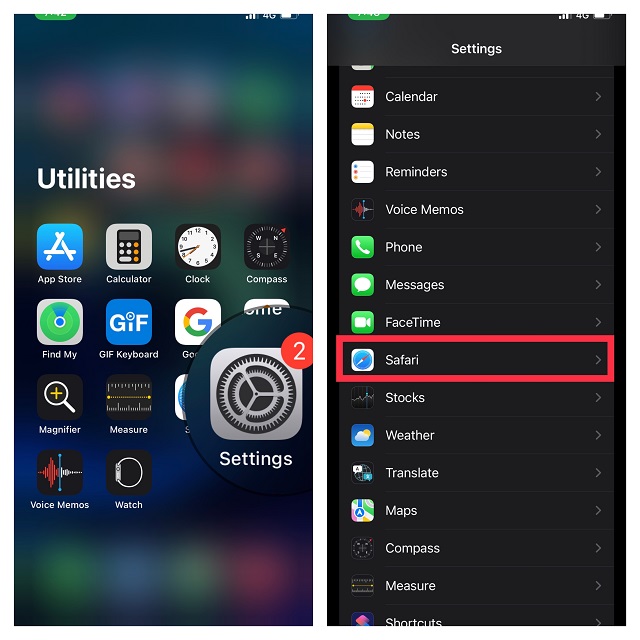
2. Ahora, toque Borrar historial y datos del sitio web. Aparecerá un menú emergente desde la parte inferior que dice algo como: “Borrar eliminará el historial, las cookies y otros datos de navegación. El historial también se borrará de los dispositivos que hayan iniciado sesión en su cuenta de iCloud. Toque ‘Borrar historial y datos del sitio web’ para borrar el caché del navegador y eliminar también todos los datos del sitio web.
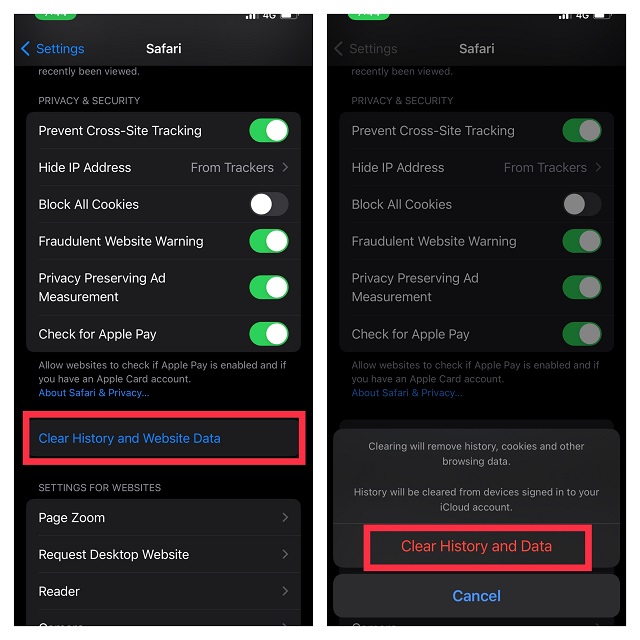
3. Borrar caché de la configuración de la aplicación en iPhone y iPad
Muchas aplicaciones como Chrome, Firefox, Spotify, Snapchat vienen con una configuración que le permite borrar fácilmente el caché relacionado. Por lo tanto, muchas veces, no necesita buscar en ningún otro lugar que no sea la configuración de una aplicación para eliminar el caché.
Borrar caché en Google Chrome
1. Dirígete a Chrome App -> Más botón en la esquina inferior derecha de la pantalla.
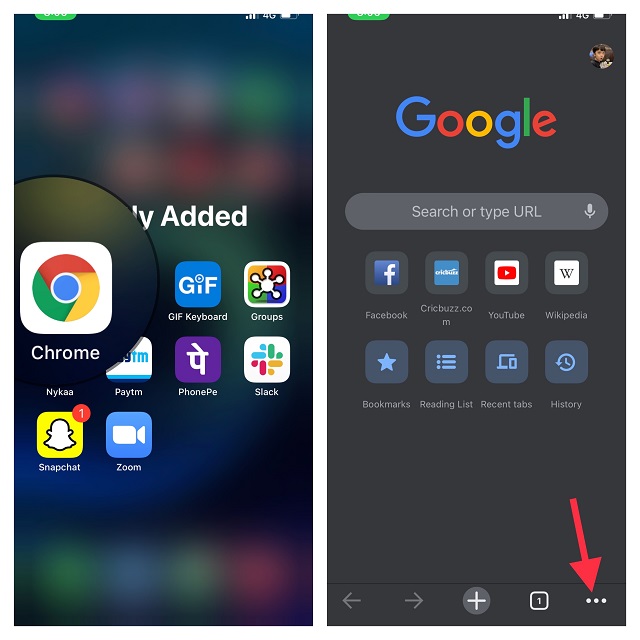
2. Ahora, toque Historial y elija «Borrar datos de navegación».
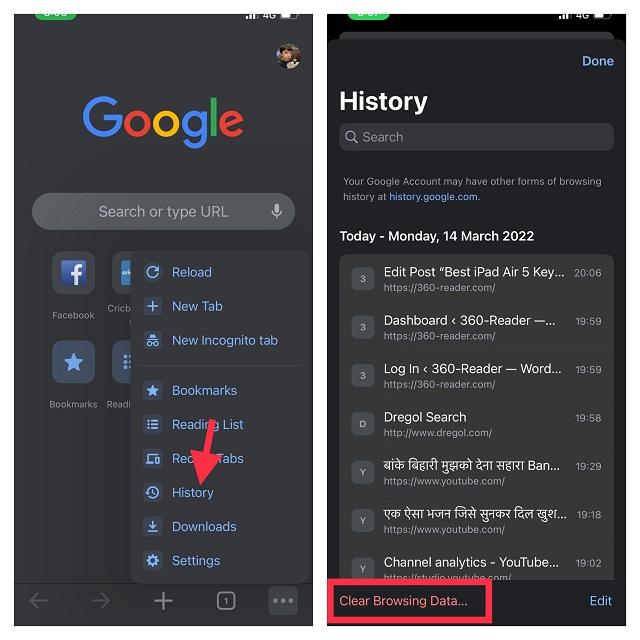
3. A continuación, asegúrese de que las opciones Cookies, Datos del sitio e Imágenes y archivos en caché estén seleccionadas. Luego, toque Borrar datos de navegación y confirme.
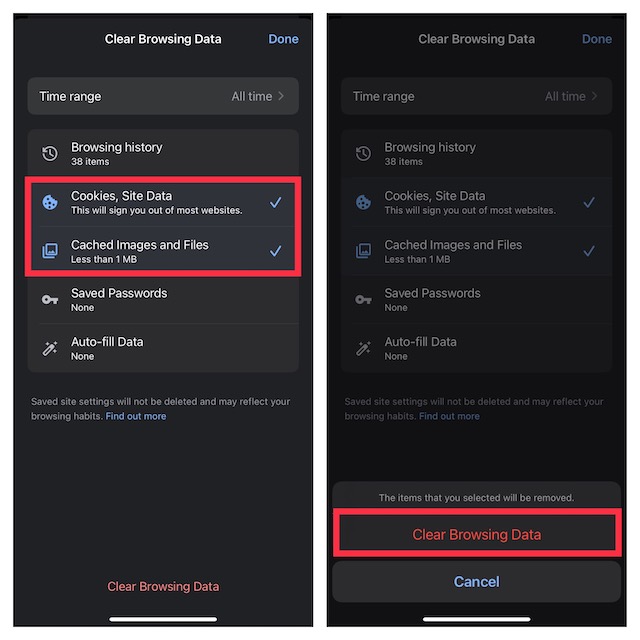
Eliminar caché en Firefox
1. Vaya a la aplicación Firefox -> botón Más en la esquina inferior derecha de la pantalla.
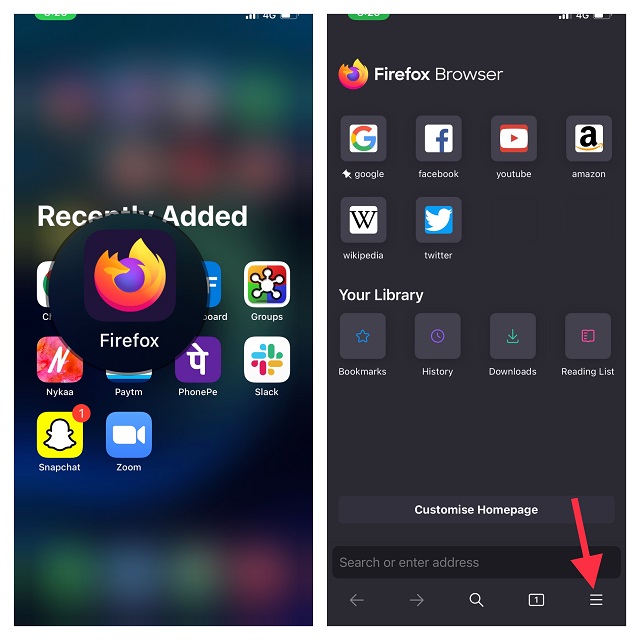
2. Ahora, seleccione Historial. Después de eso, toque Borrar historial reciente y luego elija borrar el caché de la última hora, hoy, hoy y ayer, o todo, según sus necesidades.
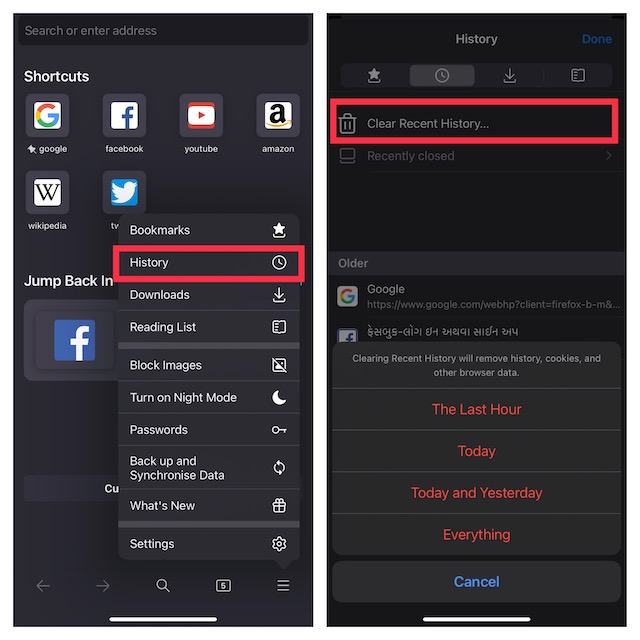
Limpiar caché en Spotify
Si desea borrar los datos de la aplicación para iPhone de Spotify, puede hacerlo fácilmente sin tener que eliminar y reinstalar la aplicación.
1. Abra la aplicación Spotify -> Icono de configuración en la esquina superior derecha de la pantalla.
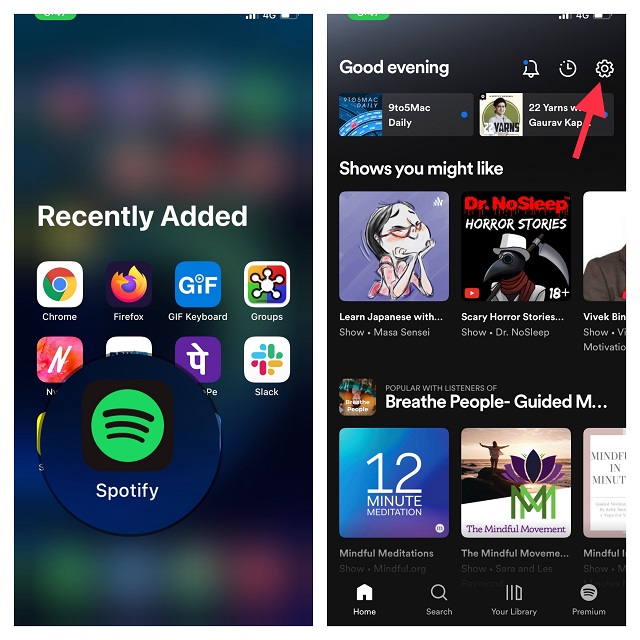
2. Ahora, toque Almacenamiento y presione Borrar caché.
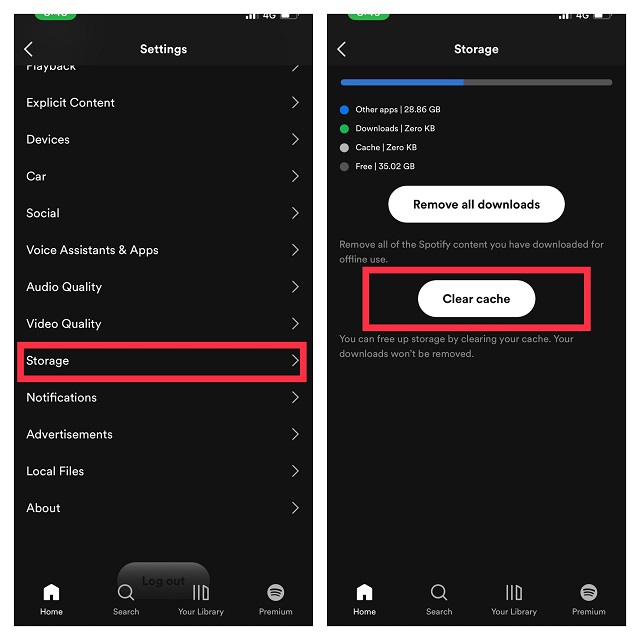
Eliminar caché en Snapchat
1. Inicie la aplicación Snapchat en su dispositivo y toque el ícono de perfil en la esquina superior izquierda de la pantalla.
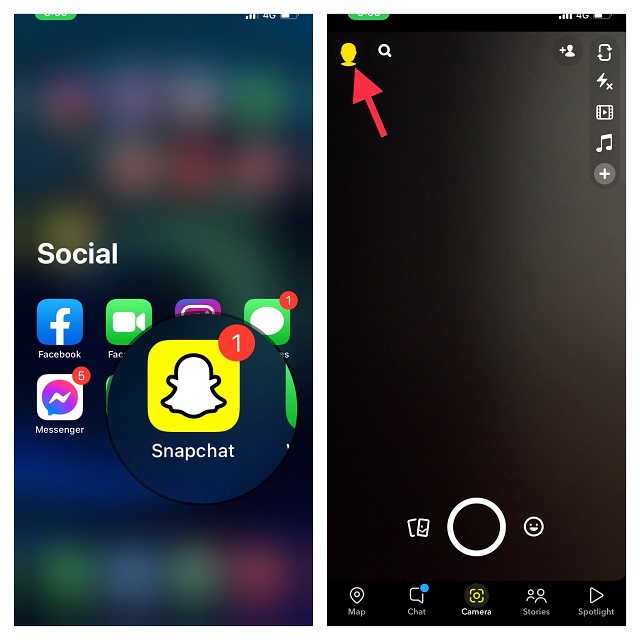
2. Ahora, toque el ícono de Configuración en la esquina superior derecha de la pantalla y presione Borrar caché ubicado debajo de las Secciones de la cuenta. No olvide tocar Borrar en la ventana emergente para confirmar la limpieza.
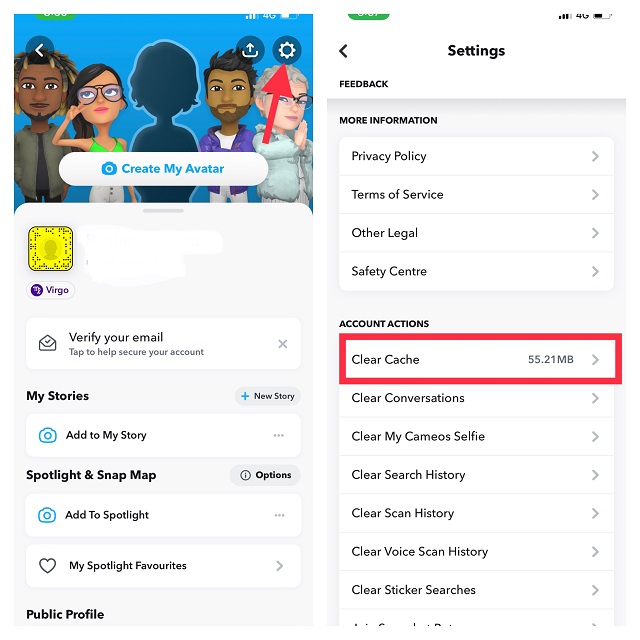
Para eliminar el caché de otras aplicaciones, sumérjase en sus respectivas configuraciones -> busque la opción «Borrar caché» y haga lo necesario. Sin embargo, la opción no está disponible en todas las aplicaciones, por lo que es posible que deba recurrir a otros métodos para borrar el caché y liberar almacenamiento.
4. Eliminar caché de aplicaciones en iPhone y iPad
iOS proporciona una forma sencilla de realizar un seguimiento del uso del almacenamiento. Con una simple barra de almacenamiento, puede averiguar qué categorías, como aplicaciones, fotos, correo, datos del sistema, etc., han ocupado más espacio.
Además, también puede sumergirse en los detalles y verificar la cantidad total de espacio pirateado por aplicaciones específicas. Y si encuentra aplicaciones que han consumido más espacio del que puede pagar, puede eliminarlas junto con su caché relacionado para liberar una gran cantidad de almacenamiento en su iPhone.
Desafortunadamente, hay bastantes aplicaciones como Instagram que no te permiten borrar el caché. Por lo tanto, debe eliminarlos y reinstalarlos para deshacerse del caché asociado.
1. En primer lugar, inicie la aplicación Configuración en su iPhone y elija General.

2. Ahora, toque Almacenamiento de iPhone/iPad.

3. A continuación, aparecerá una larga lista de aplicaciones en su dispositivo junto con la cantidad de almacenamiento que ha consumido cada una. Seleccione la aplicación cuyo caché desea eliminar.
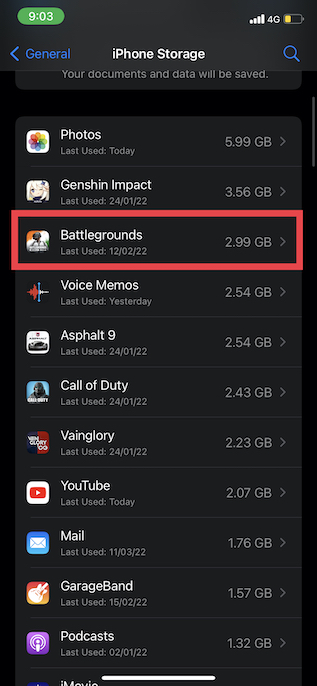
3. A continuación, toque Eliminar aplicación y confirme presionando Eliminar aplicación nuevamente en la ventana emergente.
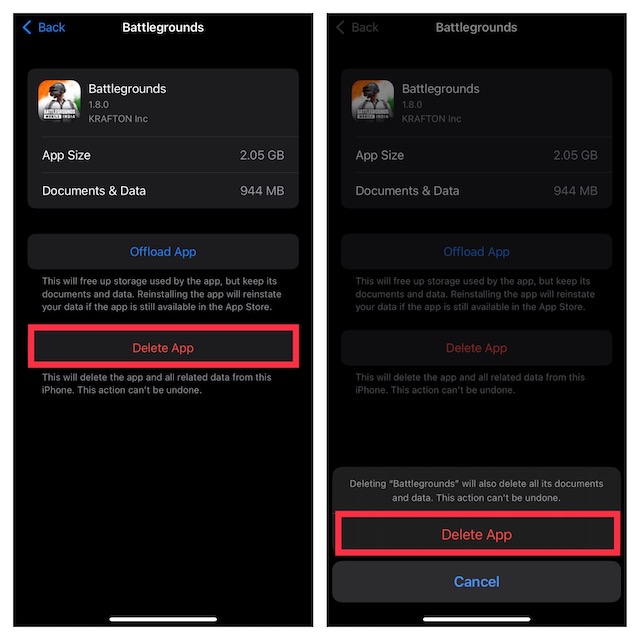
5. Use aplicaciones de terceros para borrar el caché en iPhone y iPad
Si está buscando una forma más eficiente de borrar el caché en su dispositivo iOS/iPadOS, valdría la pena echarle un vistazo a los limpiadores de almacenamiento de terceros. Gracias a un potente escáner, pueden escanear rápidamente su dispositivo y mostrar los elementos que deben limpiarse. Además, puede seleccionar manualmente los elementos inútiles y eliminarlos todos con solo un clic.
Las herramientas que probé y encontré bastante confiables son iMyFone Umate ($29.95/año) y PhoneClean ($19.99/año). Son compatibles con macOS y Windows y le permiten eliminar fácilmente archivos temporales y basura de su iPhone. Aunque estas herramientas están disponibles de forma gratuita, deberá actualizar a la versión premium para desbloquear todo el potencial.
Eliminar caché en iPhone y iPad usando iMyFone Umate
1. Conecta tu iPhone a tu computadora (Mac o PC)
2. Ahora, abra la aplicación iMyFone Umate y presione Escanear.
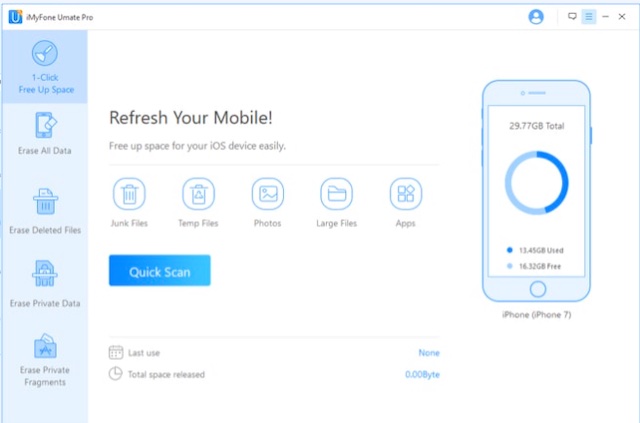
3. Una vez que la herramienta haya escaneado su dispositivo, le mostrará la cantidad de elementos (junto con el tamaño del archivo) que son inútiles. Finalmente, seleccione los elementos que desea eliminar y haga clic en Limpiar.
Eliminar caché de su iPhone y iPad usando PhoneClean
1. Para comenzar, conecte su iPhone a su computadora.
2. Ahora, inicie la aplicación PhoneClean y haga clic en Escanear.
3. Luego, espere un tiempo hasta que la herramienta haya escaneado su dispositivo. Después de eso, haga clic en Limpiar para borrar los archivos temporales.
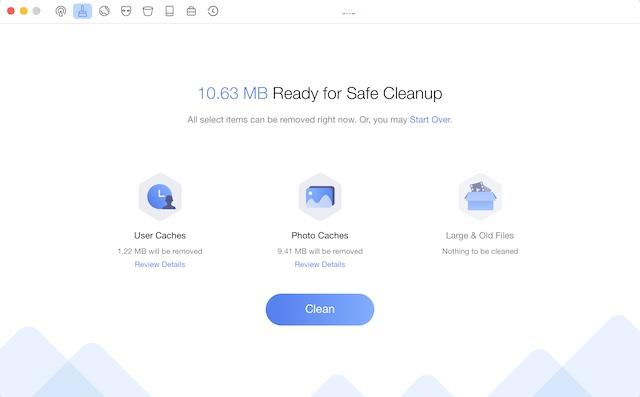
Eliminar caché en iPhone y iPad con facilidad
Bueno, así es como puede eliminar el caché de su dispositivo iOS y recuperar mucho almacenamiento valioso. Además de ayudarlo a mantener limpio el almacenamiento, los consejos mencionados anteriormente también pueden ser de gran ayuda para prevenir problemas como el sobrecalentamiento, el agotamiento inesperado de la batería y la lentitud. Entonces, ¿has borrado el caché de tu iPhone recientemente? ¿Quieres que Apple haga que la limpieza de caché sea un proceso más fácil? Comparte tu opinión en los comentarios.